آیا نگران امنیت Apple ID خود هستید؟ 🔒 در آموزش تصویری ۴ روش جدید تغییر رمز اپل آیدی امروز کلاسیک وب ما به صورت مرحله به مرحله گام هایی که برای تغییر رمز Apple ID خود باید بردارید را توضیح داده ایم که با دنبال کردن آنها می توانید از نگرانی خود بکاهید.
نحوه تغییر پسورد اپل آیدی
How To Change Your Apple ID Password on Any Device
با استفاده از Apple ID است که شما می توانید به تمام دستگاه های خود وارد شوید و به داده های Apple خود دسترسی پیدا کنید. مهم است که رمز عبور Apple ID خود را ایمن نگه دارید. اگر رمز عبور شما در معرض خطر قرار گرفته است، شاهد نقض داده هستید یا رمز خود را فراموش کرده اید باید در اسرع وقت آن را تغییر دهید.
تغییر رمز عبور Apple ID یک فرآیند سریع و آسان است و شما می توانید آن را در هر دستگاهی مانند iPhone، iPad، iPod، Mac و PC انجام دهید. فقط برای انجام این کار برای به رمز فعلی خود دسترسی داشته باشید و رمز جدیدی که می خواهید استفاده کنید را تعیین کرده باشید.

چرا باید به طور منظم برای تغییر رمز Apple ID خود اقدام کنم؟
همانطور که در بالا گفتیم شما با استفاده از اپل آی دی می توانید از محصولات و سرویس های اپل استفاده کنید بنابراین مهم است که آن را ایمن نگه دارید. یکی از بهترین راه ها این است که رمز عبور خود را مرتبا تغییر دهید. این به جلوگیری از دسترسی هکرها به حساب شما کمک می کند و به شما امکان می دهد ردیابی کنید که چه کسی به اطلاعات حساب شما دسترسی دارد.
علاوه بر این، تغییر رمز Apple ID به طور منظم می تواند به شما در جلوگیری از کلاهبرداری های فیشینگ و سایر تهدیدات آنلاین کمک کند. در حالی که ممکن است تغییر دادن رمز عبور خود مشکل به نظر برسد، اما مهم است که به یاد داشته باشید که Apple ID شما یکی از مهم ترین اطلاعاتی است که دارید.
با صرف چند دقیقه وقت می توانید از خود و حساب خود محافظت کنید. در ادامه سه دلیل خوب برای تغییر رمز Apple ID به طور منظم آورده شده است:
برای حفظ امنیت حساب خود یک روز عبور قوی برای ایمن نگه داشتنن اپل آی دی ضروری است. با تغییر منظم رمز عبور خود می توانید خطر دسترسی شخصی به اکانت خود را کاهش دهید.
برای جلوگیری از کلاهبرداری فیشینگ اپل آی دی خود را تغییر دهید. کلاهبرداری فیشینگ به طور فزاینده ای رایج شده است و اغلب کاربران Apple ID را هدف قرار می دهد. با تغییر منظم رمز خود می توانید خود را در برابر انواع کلاهبرداری ها محافظت کنید.
برای فعال نگه داشتن اکانت خود اپل از شما می خواهد که هر چند وقت یکبار رمز عبور خود را تغییر دهید تا حساب کاربری خود را فعال نگه دارید. اگر رمز عبور خود را تغییر ندهید می توانید متوجه شوید که حساب شما غیر فعال شده است.
آموزش تصویری تغییر رمز اپل آیدی
با فرض اینکه از قبل Apple ID دارید و رمز عبور خود را می دانید، تغییر رمز بسیار ساده است. در ادامه نحوه انجام این کار آورده شده است که می توانید دنبال کنید:
نحوه تغییر رمز اپل ایدی آیفون
اگر یک دستگاه iOS مانند آیفون یا آی پد دارید می توانید رمز Apple ID خود را با رفتن به برنامه Settings تغییر دهید. برای انجام این کار:
برنامه Settings را در دستگاه خود باز کنید و روی بنر Apple ID خود در بالا ضربه بزنید.

به سربرگ Password & Security بروید.

روی دکمه Change Password ضربه بزنید. این دکمه را می توانید در بالای صفحه پیدا کنید.

در صورت درخواست از Face ID یا اثر انگشت خود استفاده کنید یا برای ادامه رمز عبور دستگاه اپل خود را وارد کنید. این مرحله یک اقدام امنیتی برای اطمینان از عدم تغییر غیر مجاز رمز عبور Apple ID شما است.

رمز عبور خود را وارد کنید تا تایید شود. همچنین ممکن است از شما خواسته شود که رمز فعلی خود را وارد کنید تا مالکیت اکانت خود را در برخی از دستگاه ها تایید کنید.

برای ذخیره تغییرات روی دکمه Change ضربه بزنید.
این تمام کاری است که باید انجام دهید. به خاطر داشته باشید که هر زمان که وارد سرویس های اپل مانند App Store, iTunes, iCloud, iMessage و غیره می شوید باید رمز عبور جدید خود را وارد کنید. پس حتما رمز عبور خود را به خاطر بسپارید و یا در جای امن یادداشت کنید.
تغییر رمز اپل ایدی کامپیوتر
در بالا شما نحوه تغییر رمز اپل ایدی در گوشی آیفون و آی پد را یاد گرفتید. در اینجا شما نحوه انجام این کار در سیستم دسکتاپ یا لپ تاپ را یاد خواهید گرفت.
مرورگر وب خود را باز کنید و به سایت تغییر رمز اپل ایدی ایفون یعنی appleid.apple.com بروید. روی دکمه Sign In کلیک کنید و با Apple ID خود وارد شوید.

شما باید به صفحه Manage my Apple ID هدایت شوید به سربرگ Sign-In and Security بروید و بعد روی Password کلیک کنید. آخرین باری که رمز خود را بروزرسانی کرده اید را خواهید دید. اگر بیش از چند ماه از تغییر رمز شما گذشته است حتما برای تغییر آن اقدام کنید.

رمز عبور فعلی خود را وارد کنید و بعد رمز عبور جدیدی را که مد نظر دارید را وارد کنید. اطمینان حاصل کنید که رمز عبور شما تمام شرایط لازم را دارد (به طور مثال به راحتی حدس زده نمی شود) و بعد برای تایید آن دوباره رمز خود را وارد کنید.

در صورت تمایل، گزینه Sign out of Apple devices and websites را علامت بزنید تا با استفاده از اطلاعات کاربری قدیمی خود از جلسات فعال خارج شوید. سپس روی دکمه Change Password کلیک کنید تا تغییر نهایی شود.
به خاطر داشته باشید که از این به بعد از Apple ID جدید خود استفاده کنید.
تغییر رمز اپل ایدی فراموش شده
اگر بعد از تغییر رمز اپل ایدی در گوشی و کامپیوتر نمی توانید آن را به خاطر بسپارید چکار باید بکنید؟ چند کار برای ریست و بازگرداندن اپل آی دی شما وجود دارد که می توانید انجام دهید.
ابتدا تمام رمزهای عبور ذخیره شده در دستگاه خود را بررسی کنید. این امکان وجود دارد که دستگاهی که از آن استفاده می کنید رمز Apple ID شما را ذخیره کرده باشد. اگر رمز عبور خود را در قسمت پسوردهای ذخیره شده پیدا کردید می توانید از ان برای ورود به اکانت Apple ID خود استفاده کنید. کاربران ممکن است بخواهند مدیر رمز عبور خود مانند LastPass و ۱Password را بررسی کنند تا ببینید که رمز عبور اپل آی دی آنها در آنجا ذخیره شده است یا خیر.
اگر با استفاده از روش بالا رمز خود را پیدا نکردید می توانید از ابزار ریست پسورد اپل خود استفاده کنید. باید Apple ID خود را وارد کنید و به چند سوال امنیتی پاسخ دهید. اگر پاسخ ها را به خاطر نمی آورید می توانید از فرایند تایید دو مرحله ای اپل استفاده کنید. با این کار کدی به دستگاه مورد اعتماد شما ارسال می شود که می توانید از آن برای تنظیم مجدد رمز خود استفاده کنید. اگر با ارور Cannot Reset Security Questions اپل آیدی هم مواجه شدید می توانید از ۴ روشی که قبلا آموزش دادیم استفاده کنید.
اگر همچنان مشکل دارید می توانید با پشتیبانی اپل در تماس باشید. آنها می توانند شما را در این فرایند راهنمایی کنند و به شما کمک کنند تا به اکانت خود دسترسی پیدا کنید.
نحوه تغییر پسورد Apple ID در مک
شما برای استفاده از App Store, iCloud, iMessage, FaceTime, Apple Music و غیره به اپل آی دی خود نیاز خواهید داشت. همچنین برای راه اندازی هر دستگاه جدید اپل به یک رمز Apple ID نیاز خواهید داشت. مانند هر رمز دیگری اگر فکر می کنید که رمز شما در معرض خطر قرار گرفته است می توانید آن را تغییر دهید. برای تغییر پسورد اپل ایدی خود در مک می توانید از مراحل زیر استفاده کنید:

روی منوی Apple در گوشه سمت چپ بالا کلیک کنید.
System Preferences را انتخاب کنید و بعد روی Apple ID کلیک کنید.
روی Password & Security کلیک کنید.
بر روی Change Password کلیک کنید.
رمز عبوری که برای باز کردن قفل مک خود استفاده می کنید را وارد کنید.
رمز عبور جدید خود را وارد کنید و آن را تایید کنید.
روی Change کلیک کنید.
نکاتی برای انتخاب یک رمز قوی در هنگام تغییر رمز اپل ایدی کارتی
یکی از مهمترین کارهایی که می توانید برای محافظت از Apple ID خود انجام دهید ایجاد یک رمز عبور قوی و ایمن است. در اینجا چند نکته وجود دارد که به شما در ایجاد یک رمز عبور قوی کمک می کند و در عین حال می توانید آن را به خاطر بسپارید:
از ترکیبی از حروف بزرگ و کوچک، اعداد و کاراکترهای خاص استفاده کنید.
مطمئن شوید که رمز عبور شما حداقل ۸ کاراکتری است.
از استفاده از کلماتی که به راحتی حدس داده می شود مانند شماره شناسنامه، یا Password یا نام تان خودداری کنید.
از وارد کردن اعداد و حروف متوالی مانند ۱۲۳۴۵۶ یا abcdef خودداری کنید.
رمز عبور خود را مرتبا تغییر دهید، مخصوصا اگر مشکوک هستید که ممکن است توسط فرد دیگری شناسایی شده باشد.
پیروی از این نکات ساده می تواند به شما کمک کند تا مطمئن شوید که رمز Apple ID شما قوی و ایمن است.
نظرات و پیشنهادات شما؟
در آموزش تصویری ۴ روش جدید تغییر رمز اپل آیدی امروز کلاسیک وب ما سعی کردیم اطلاعات جامعی را در اختیار شما قرار دهیم تا بتوانید برای تغییر رمز Apple ID خود اقدام کنید. در آموزش تغییر رمز اپل ایدی با گوشی و کامپیوتر امروز کلاسیک وب ما نحوه بازیابی رمزهای فراموش شده را هم توضیح دادیم که در آن نیاز به پاسخ دادن به سوالات امنیتی داشتید. شما برای تغییر رمز اپل ایدی بدون سوال امنیتی چه راه حلی را سراغ دارید؟ روش ها، نظرات و پیشنهادات خود را می توانید در بخش نظرات این مطلب با ما به اشتراک بگذارید.

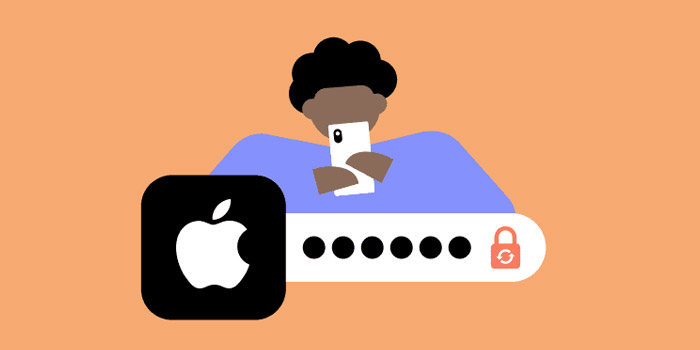
آخرین دیدگاه ها
تا کنون دیدگاهی ثبت نشده است.